LAMPは無料のオープンソースであり、開発者やホスティング会社がインターネット上でWebアプリケーションをホストするために使用する最も人気のある開発スタックの1つです。 LAMPは、Linux、Apache、MariaDB、およびPHPの略です。 LAMPスタックは、Apache Webサーバー、MariaDB(またはMySQLデータベースサーバー)、およびPHPを含むオープンソースのLinuxベースのWeb開発ソフトウェアのグループです。
この投稿では、RockyLinux8にLAMPスタックをインストールする方法について説明します。
前提条件
- Atlantic.Netクラウドプラットフォーム上の新しいRockyLinux8サーバー
- サーバーで構成されているrootパスワード
ステップ1-Atlantic.Netクラウドサーバーを作成する
まず、Atlantic.Netクラウドサーバーにログインします。 2GB以上のRAMを搭載したオペレーティングシステムとしてRockyLinux8を選択して、新しいサーバーを作成します。 SSH経由でクラウドサーバーに接続し、ページの上部で強調表示されているクレデンシャルを使用してログインします。
ログインしたら、次のコマンドを実行して、ベースシステムを最新の利用可能なパッケージで更新します。
dnf update -y
ステップ2– RockyLinux8にApacheWebサーバーをインストールする
dnf install httpd -y
このコマンドは、以下に示すように、他の必要な依存関係とともにHTTPパッケージをインストールします。
Rocky Linux 8 - AppStream 5.2 MB/s | 8.0 MB 00:01 Rocky Linux 8 - BaseOS 2.0 MB/s | 4.5 MB 00:02 Rocky Linux 8 - Extras 6.8 kB/s | 3.9 kB 00:00 Last metadata expiration check: 0:00:01 ago on Wednesday 04 August 2021 06:48:28 AM UTC. Dependencies resolved. =============================================================================================================================================== Package Architecture Version Repository Size =============================================================================================================================================== Installing: httpd x86_64 2.4.37-39.module+el8.4.0+571+fd70afb1 appstream 1.4 M Installing dependencies: apr x86_64 1.6.3-11.el8.1 appstream 124 k apr-util x86_64 1.6.1-6.el8.1 appstream 104 k httpd-filesystem noarch 2.4.37-39.module+el8.4.0+571+fd70afb1 appstream 37 k httpd-tools x86_64 2.4.37-39.module+el8.4.0+571+fd70afb1 appstream 105 k mod_http2 x86_64 1.15.7-3.module+el8.4.0+553+7a69454b appstream 153 k rocky-logos-httpd noarch 84.5-8.el8 baseos 22 k Installing weak dependencies: apr-util-bdb x86_64 1.6.1-6.el8.1 appstream 23 k apr-util-openssl x86_64 1.6.1-6.el8.1 appstream 26 k Enabling module streams: httpd 2.4 Transaction Summary
インストール後、次のコマンドを実行してApacheサービスを開始し、システムの再起動時に開始できるようにします。
systemctl start httpd systemctl enable httpd
次に、次のコマンドを使用してApacheサービスのステータスを確認します。
systemctl status httpd
次の出力が表示されます。
● httpd.service - The Apache HTTP Server
Loaded: loaded (/usr/lib/systemd/system/httpd.service; enabled; vendor preset: disabled)
Active: active (running) since Wed 2021-08-04 06:49:01 UTC; 12s ago
Docs: man:httpd.service(8)
Main PID: 24701 (httpd)
Status: "Running, listening on: port 80"
Tasks: 213 (limit: 11411)
Memory: 25.0M
CGroup: /system.slice/httpd.service
├─24701 /usr/sbin/httpd -DFOREGROUND
├─24769 /usr/sbin/httpd -DFOREGROUND
├─24770 /usr/sbin/httpd -DFOREGROUND
├─24772 /usr/sbin/httpd -DFOREGROUND
└─24773 /usr/sbin/httpd -DFOREGROUND
Aug 04 06:49:01 RockyLinux8 systemd[1]: Starting The Apache HTTP Server...
次に、Webブラウザーを開き、URL http:// your-server-ipを使用してApacheテストページを確認します。 。次の画面にApacheテストページが表示されます。
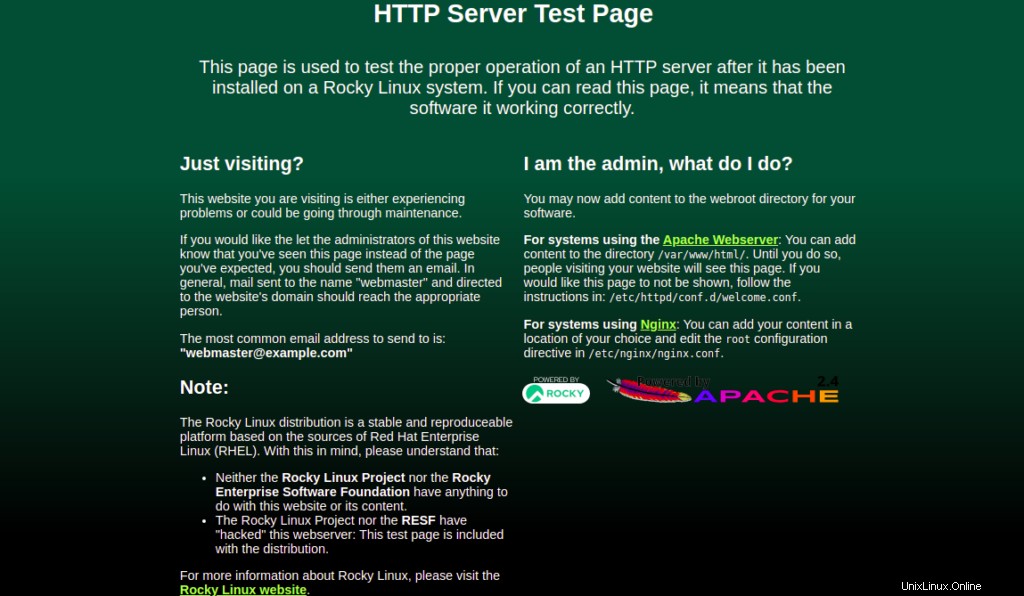
ステップ3– RockyLinux8にMariaDBデータベースサーバーをインストールする
次に、MariaDBまたはMySQLデータベースサーバーをシステムにインストールする必要があります。高性能ストレージエンジンやMySQLとの下位互換性など、多数の拡張機能があるため、MariaDBサーバーをインストールすることをお勧めします。
次のコマンドを実行して、MariaDBサーバーをインストールします。
dnf install mariadb-server -y
MariaDBをインストールした後、MariaDBサービスを開始し、システムの再起動時に開始できるようにします。
systemctl start mariadb systemctl enable mariadb
次のコマンドを実行して、MariaDBデーモンが実行されていることを確認します。
systemctl status mariadb
次に、mysql_secure_installationスクリプトを実行してMariaDBのインストールを保護することをお勧めします。
次のコマンドを使用して実行できます:
mysql_secure_installation
次に、以下に示すように、MariaDBルートパスワードを設定するか、匿名ユーザーを削除するか、ルートログインを禁止するか、テストデータベースを削除するかを尋ねられます。
Enter current password for root (enter for none): Set root password? [Y/n] Y New password: Re-enter new password: Remove anonymous users? [Y/n] Y Disallow root login remotely? [Y/n] Y Remove test database and access to it? [Y/n] Y Reload privilege tables now? [Y/n] Y
ステップ4– RockyLinux8にPHPをインストールする
次に、システムにPHP(PHP Hypertext Preprocessor)をインストールする必要があります。デフォルトでは、RockyLinuxAppStreamリポジトリは複数のバージョンのPHPを提供します。
次のコマンドを使用して、使用可能なすべてのPHPバージョンを確認できます。
dnf module list php
次の出力が表示されます。
Last metadata expiration check: 0:03:46 ago on Wednesday 04 August 2021 06:48:28 AM UTC. Rocky Linux 8 - AppStream Name Stream Profiles Summary php 7.2 [d] common [d], devel, minimal PHP scripting language php 7.3 common [d], devel, minimal PHP scripting language php 7.4 common [d], devel, minimal PHP scripting language
デフォルトのPHPバージョンはPHP7.2に設定されています。最新のPHP7.4をインストールする場合は、デフォルトのPHPスチームをリセットする必要があります。
次のコマンドを実行して、デフォルトのPHPをリセットします。
dnf module reset php
次に、次のコマンドを使用してPHP7.4バージョンを有効にします。
dnf module enable php:7.4
次に、次のコマンドを使用して、PHP7.4を他の拡張機能とともにインストールします。
dnf install php php-cli php-curl php-zip php-mysqli -y
PHPがインストールされたら、次のコマンドを使用して、インストールされているPHPのバージョンを確認します。
php -v
次のコマンドが表示されます:
PHP 7.4.6 (cli) (built: May 12 2020 08:09:15) ( NTS )
Copyright (c) The PHP Group
Zend Engine v3.4.0, Copyright (c) Zend Technologies
with Zend OPcache v7.4.6, Copyright (c), by Zend Technologies
WebブラウザからPHPバージョンをテストすることもできます。
これを行うには、info.phpファイルを作成します:
nano /var/www/html/info.php
次の行を追加します:
<?php phpinfo(); ?>
ファイルを保存して閉じてから、Apacheサービスを再起動して変更を適用します。
systemctl restart httpd
次に、Webブラウザーを開き、URL http://your-server-ip/info.phpを使用してinfo.phpページにアクセスします。 。次の画面にPHPバージョンが表示されます。
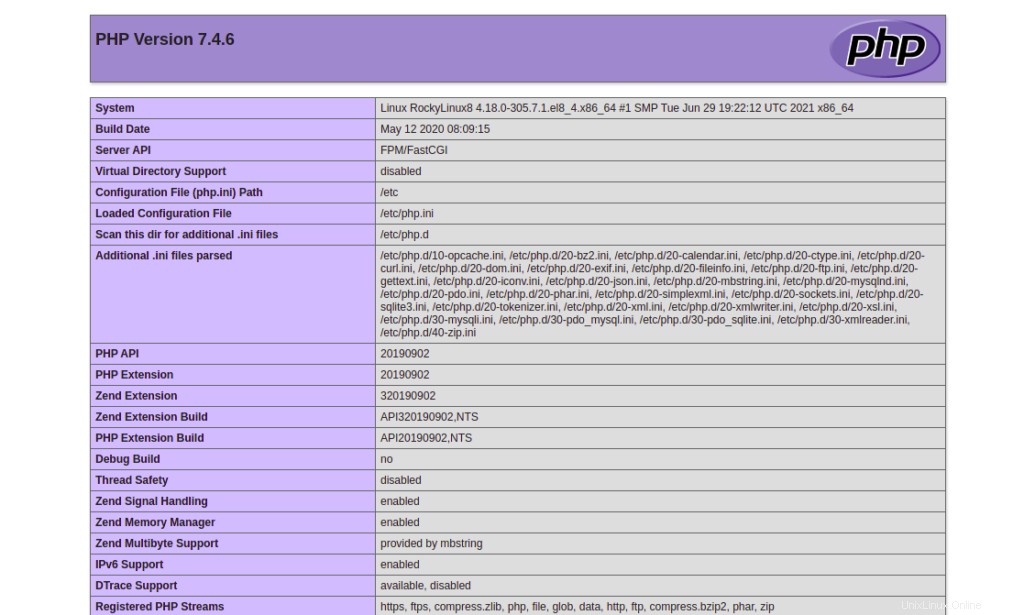
結論
上記のガイドでは、LAMPスタックをRocky Linux 8にインストールする方法を学習しました。これで、LAMPを十分に理解して、自分でインストールし、LAMPスタックを使用してインターネット上でWebサイトをホストできるようになります。 Atlantic.Net仮想プライベートサーバーで試してみてください!